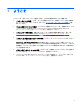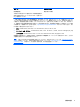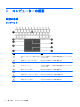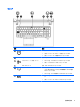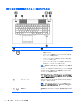User Guide-Windows 7
左側面の各部
名称 説明
(1)
セキュリティ ロック ケーブル用ス
ロット
別売のセキュリティ ロック ケーブルをコンピューターに接続し
ます
注記: セキュリティ ロック ケーブルに抑止効果はありますが、
コンピューターの盗難や誤った取り扱いを完全に防ぐものではあ
りません
(2)
USB 2.0 ポート 別売の USB デバイスを接続します
注記: 各種 USB ポートについて詳しくは、
51 ページの「USB
(Universal Serial Bus)デバイスの使用」を参照してください
(3) 通気孔 コンピューター内部の温度が上がりすぎないように空気を通しま
す
注記: 内部コンポーネントを冷却して過熱を防ぐため、コン
ピューターのファンは自動的に作動します。通常の操作を行って
いるときに内部ファンが回転したり停止したりしますが、これは
正常な動作です
(4)
Thunderbolt コネクタ 別売の高解像度ディスプレイ デバイスまたは高性能なデータ デ
バイスを接続します
注記: Thunderbolt は新しいテクノロジーです。デバイスを
Thunderbolt コネクタに接続する前に、Thunderbolt デバイス用の
最新のドライバーをすべてインストールします。Thunderbolt
ケーブルと Thunderbolt デバイス(別売)は Windows®に対応し
ている必要があります。お使いのデバイスが、Windows 対応とし
て Thunderbolt によって認定されているかどうかを確認するに
は、
https://thunderbolttechnology.net/products/ (英語サイト)を
参照します
(5) デュアルモードの DisplayPort 高性能なモニターやプロジェクターなどの別売のデジタル ディ
スプレイ デバイスを接続します
(6)
USB 3.0 ポート(電源オフ USB チャー
ジ機能対応)
別売の USB デバイスを接続します。USB 3.0 対応のデバイス
で、高速な転送速度を実現します。電源オフ USB チャージ機能対
応 USB ポートでは、コンピューターの電源が入っていないときで
も、一部のモデルの携帯電話や MP3 プレーヤーを充電することも
可能です
注記: 各種 USB ポートについて詳しくは、
51 ページの「USB
(Universal Serial Bus)デバイスの使用」を参照してください
(7) スマート カード リーダー 別売または市販のスマート カードに対応しています
(8)
ExpressCard スロット 別売の ExpressCard に対応しています
10
第 2 章 コンピューターの概要